De manier waarop LG dingen doet in software is niet altijd hetzelfde als iedereen in Android-land, en als a resultaat dingen kunnen een beetje anders lijken als je besluit om de sprong te wagen en naar een glimmend nieuw te verhuizen G4. Dit installatieproces is meestal onschadelijk, maar er zijn een paar dingen die u van tevoren moet weten om de ervaring zo pijnloos mogelijk te maken.
Klaar? Daar gaan we.
LEES MEER: Hoe de LG G4 in te stellen
Je G4 verbinden met een netwerk

Het eerste dat uw G4 wil doen, is ervoor zorgen dat u bent verbonden met een mobiel netwerk. Ervan uitgaande dat je al een simkaart van je mobiele provider in het apparaat hebt zitten, gaat deze stap vooral over het bevestigen van je verbinding en het tot stand brengen van een verbinding. Als u het installatieproces liever via wifi voltooit, betekent dit dat u uw mobiele netwerk niet gebruikt om te synchroniseren al uw gegevens en installeer al uw apps, u kunt hier op de Wifi-schakelaar tikken en inloggen op uw netwerk van keuze.
Nadat u hebt gekozen hoe u verbinding wilt maken voor de installatie, kunt u doorgaan naar de volgende stap.
Aanmelden bij of het maken van een Google-account
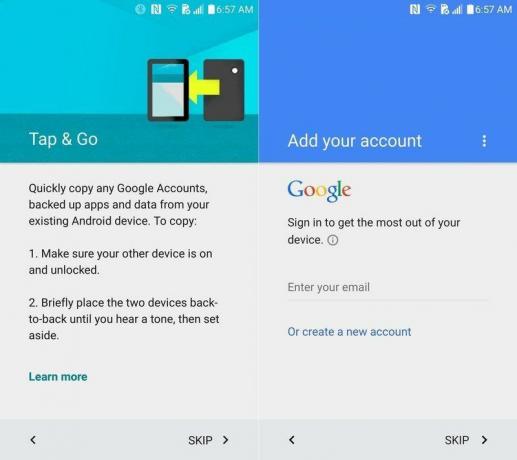
Uw Google-account is voor de meeste mensen het centrum van uw Android-ervaring. Als je al eerder een Android-telefoon hebt gehad en al een Google-account gebruikt, heb je hier de optie om NFC te gebruiken om je accountgegevens van je oude apparaat naar je nieuwe te sturen. Dit proces is snel en voorkomt dat u zich afzonderlijk bij uw accounts hoeft aan te melden als u er meer dan één gebruikt voor zaken als e-mail. Het enige dat u hoeft te doen, is NFC inschakelen op uw oude telefoon en deze tegen de achterkant van uw G4 tikken. U hoort een korte piep en wordt vervolgens gevraagd om wachtwoorden op te geven voor uw accounts op de G4, waarna u wordt aangemeld bij al uw accounts.
Als je NFC niet kunt gebruiken vanaf je oude telefoon, of als je nog nooit een Google-account hebt gehad, tik je op Volgende en wordt je gevraagd in te loggen via het toetsenbord of een account aan te maken. Het aanmaken van een account gaat snel en Google begeleidt u bij het kiezen van een Gmail-adres en het verstrekken van persoonlijke informatie. Als u klaar bent, kunt u doorgaan naar de volgende stap.
Je G4 personaliseren

Dit apparaat is nu van jou, wat betekent dat het tijd is om dat aan de wereld duidelijk te maken. Je G4 vraagt je nu om je naam aan de telefoon toe te voegen voor het geval deze verloren of gestolen wordt, en de volgende pagina nodigt je uit om de telefoon te beveiligen met een patroon of pinslot. Dit is een eenvoudig proces, vooral als u ervoor kiest om uw telefoon te vergrendelen met een patroon. Dat extra beetje beveiliging kan vaak het verschil zijn tussen je telefoon een paar minuten kwijt zijn en je vriend posten obsceniteiten naar Facebook ter ere van u, om nog maar te zwijgen van het voorkomen dat iemand gemakkelijk uw apparaat binnendringt en toegang krijgt tot zaken als bankieren rekeningen.
Het is een goed idee om nu in te stellen en als u niet tevreden bent met de resultaten, kunt u dit later altijd wijzigen in Instellingen.
Voorwaarden accepteren
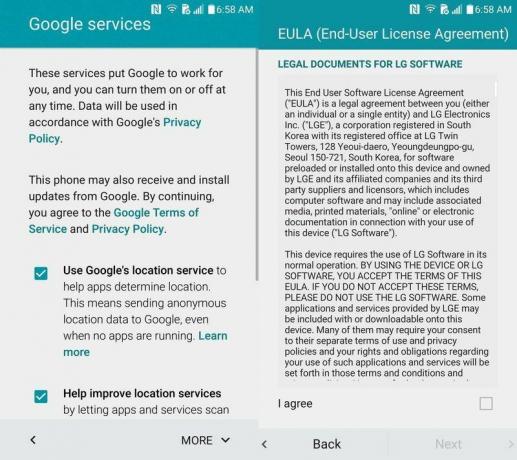
Voordat u naar uw startscherm wordt geleid, hebben Google en LG een paar selectievakjes waar u naar kunt kijken. De informatie van LG gaat over hun licentieovereenkomst voor eindgebruikers, waarin wordt gesproken over hoe u hun apps en services gebruikt die bovenop Android worden geleverd. De informatie van Google verwijst echter naar het gebruik van locatieservices. U hebt locatieservices nodig voor zaken als Google Maps en navigatie, maar of u ervoor kiest om deze altijd aan te hebben, is geheel aan u.
Deze vakjes zijn standaard aangevinkt met een uitleg over het privacybeleid van Google, maar u kunt zich afmelden door deze vakjes hier uit te vinken. Als u later besluit dat u deze dingen wilt gebruiken, kunnen ze worden ingeschakeld in Instellingen. Nadat u Ik ga akkoord en Volgende hebt geselecteerd in de LG EULA, bent u helemaal klaar en kunt u gaan genieten van uw nieuwe G4.
Een Verizon G4 opzetten

Als u een Verizon Wireless-versie van de LG G4 gebruikt, zijn er nog een paar stappen in het installatieproces. Voordat u zich aanmeldt met een Google-account, wil Verizon u graag informeren over de Verizon-services die voor u beschikbaar zijn op deze telefoon. Dit omvat de cloudservices van Verizon voor het opslaan van zaken als contacten en foto's, evenals een apart configuratiescherm voor e-mailaccounts die niet van Google zijn. Alles hier kan worden overgeslagen als u niet geïnteresseerd bent in het gebruik van deze services, maar als u dat wel bent u al een Verizon Cloud-gebruiker bent of geïnteresseerd bent om u aan te melden bij andere accounts, dan is dit de plek om dat te doen doe het.
Zodra u deze Verizon-specifieke installatieschermen heeft voltooid, wordt u naar de aanmeldingspagina van uw Google-account geleid en volgt u dezelfde stappen als elke andere G4.
